Puoi giocare a Genshin Impact su Mac con PlayCover?
PlayCover è un software di emulazione che consente agli utenti di eseguire app e giochi iOS come Genshin Impact su computer Mac e in questo post mostreremo esattamente come puoi farlo. Ti guideremo attraverso l’intero processo di installazione e configurazione dell’app PlayCover e quindi di download della versione iOS di Genshin Impact per riprodurlo sul tuo Mac.
Requisiti
Prima di darti le istruzioni, è importante chiarire che solo i Mac Apple Silicon (M1/M2) possono eseguire PlayCover. Se possiedi una macchina Intel, puoi invece provare a utilizzare BlueStacks, un’app di emulazione simile che funziona solo su modelli Mac basati su Intel e ti consente di eseguire la versione Android di Genshin Impact.
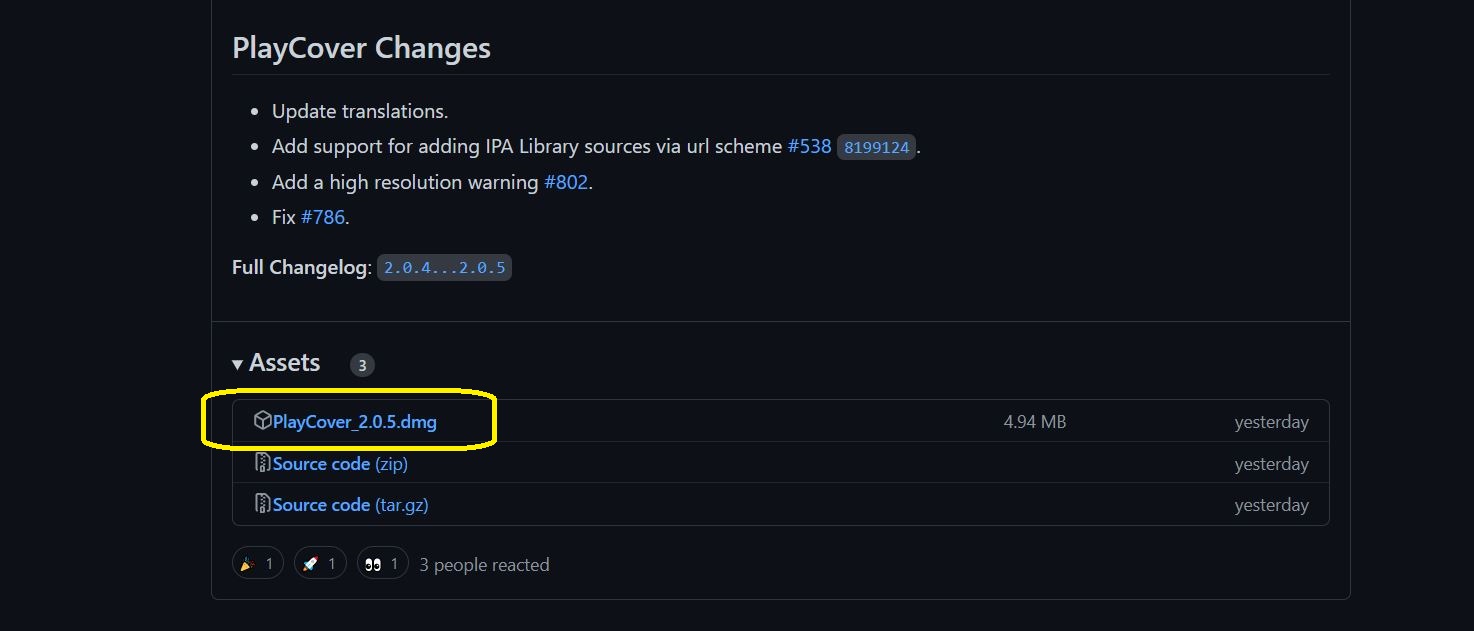
E se non ti piace questo metodo di gioco, puoi puoi invece optare per il cloud gaming, che è di gran lunga il metodo più semplice e diretto per goderti Genshin Impact su un computer Apple.
Come giocare a Genshin Impact su Mac con PlayCover (Guida)
Segui questo link al sito di GitHub, scorri verso il basso fino a Risorse dell’ultima versione di PlayCover, fai clic sul file PlayCover.dmg mostrato lì e scaricalo.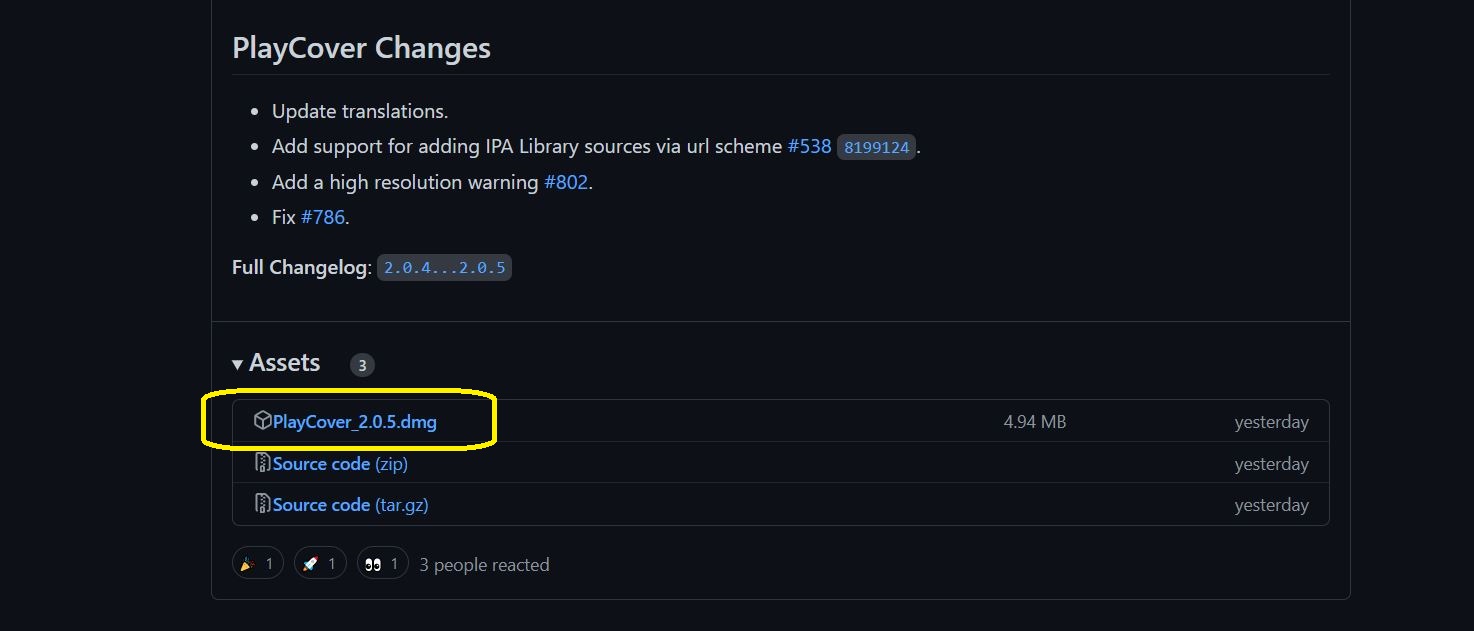
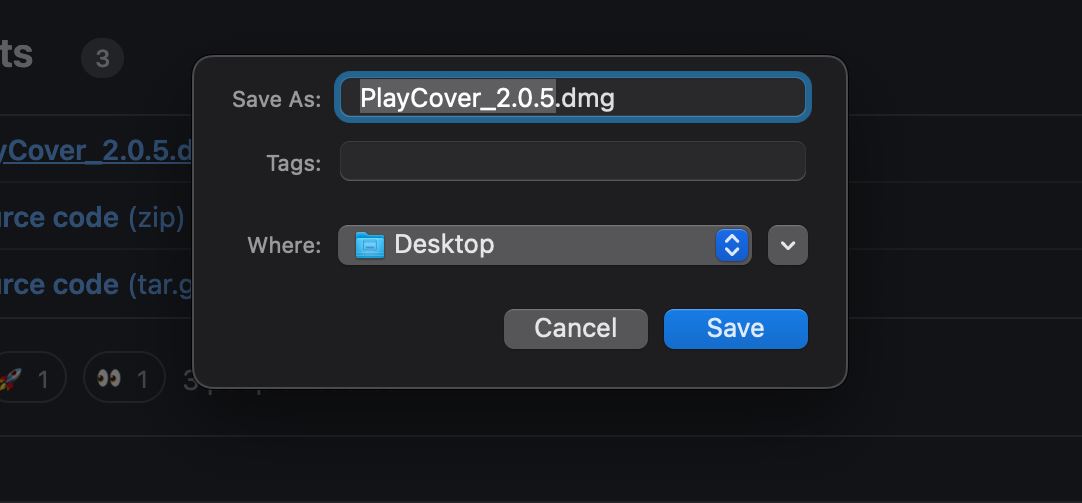
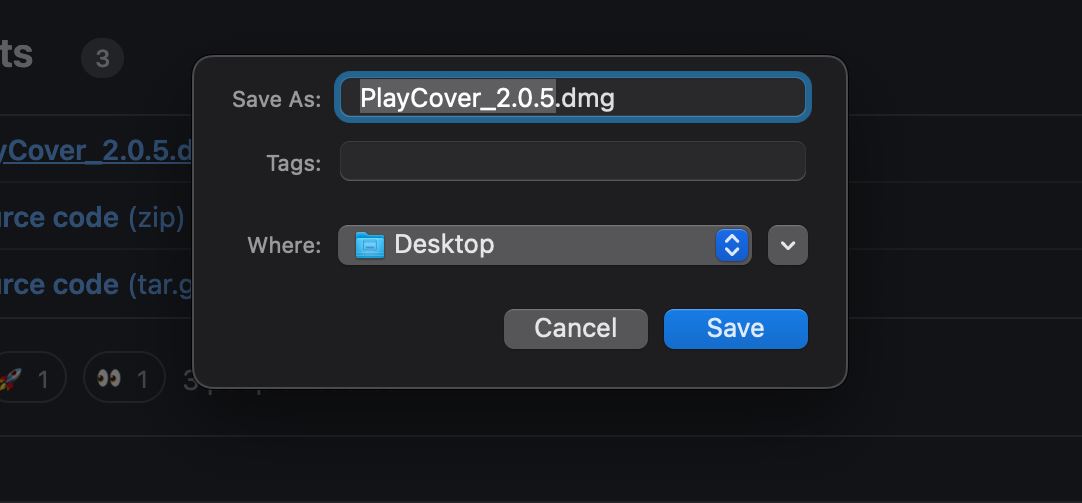 Esegui il file scaricato e trascina l’icona PlayCover sull’icona della cartella Applicazioni per installare l’app. Vai su Applicazioni, avvia l’app, e fai clic su Apri quando il tuo Mac ti avvisa che l’applicazione è stata scaricata da Internet. Successivamente, fai clic sull’opzione Controlla automaticamente quando ti viene chiesto come desideri ricevere informazioni sui nuovi aggiornamenti e quindi fai clic su Installa quando (se) ricevi la notifica che devi disporre di Xcode Command Line Tools sul tuo Mac (ti verrà chiesto di inserire la tua password utente).Ora devi andare su questo sito per scaricare la versione iOS di Genshin Impact. Digita il nome del gioco nella barra di ricerca, quindi seleziona la variante preferita del gioco (ti consigliamo la variante occidentale) e scarica l’ultima versione.
Esegui il file scaricato e trascina l’icona PlayCover sull’icona della cartella Applicazioni per installare l’app. Vai su Applicazioni, avvia l’app, e fai clic su Apri quando il tuo Mac ti avvisa che l’applicazione è stata scaricata da Internet. Successivamente, fai clic sull’opzione Controlla automaticamente quando ti viene chiesto come desideri ricevere informazioni sui nuovi aggiornamenti e quindi fai clic su Installa quando (se) ricevi la notifica che devi disporre di Xcode Command Line Tools sul tuo Mac (ti verrà chiesto di inserire la tua password utente).Ora devi andare su questo sito per scaricare la versione iOS di Genshin Impact. Digita il nome del gioco nella barra di ricerca, quindi seleziona la variante preferita del gioco (ti consigliamo la variante occidentale) e scarica l’ultima versione.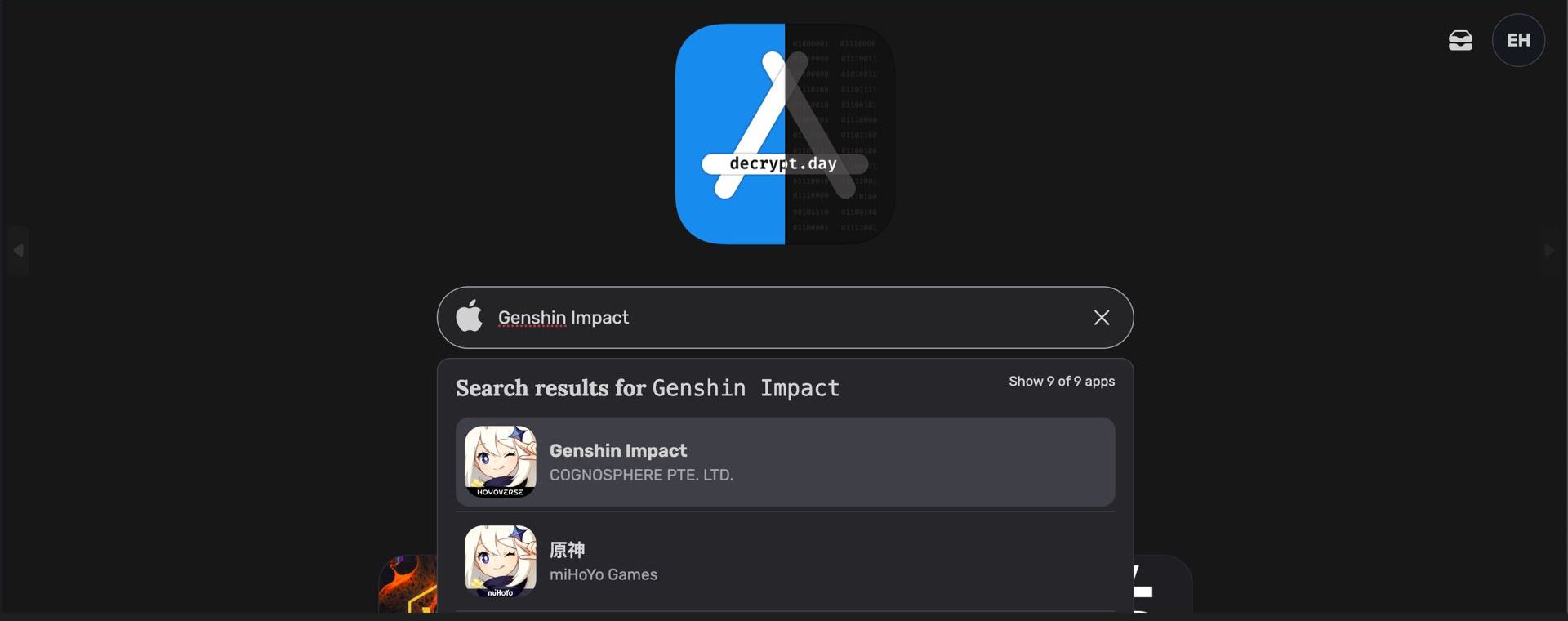
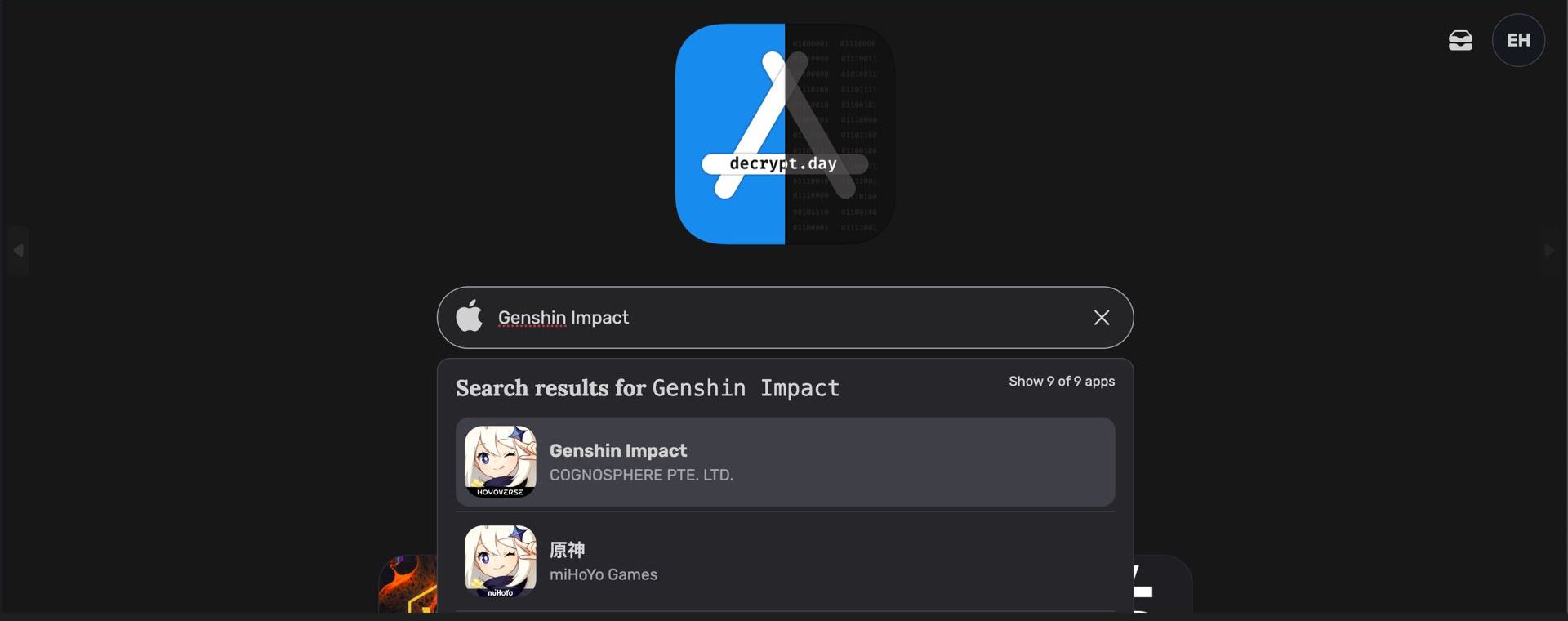
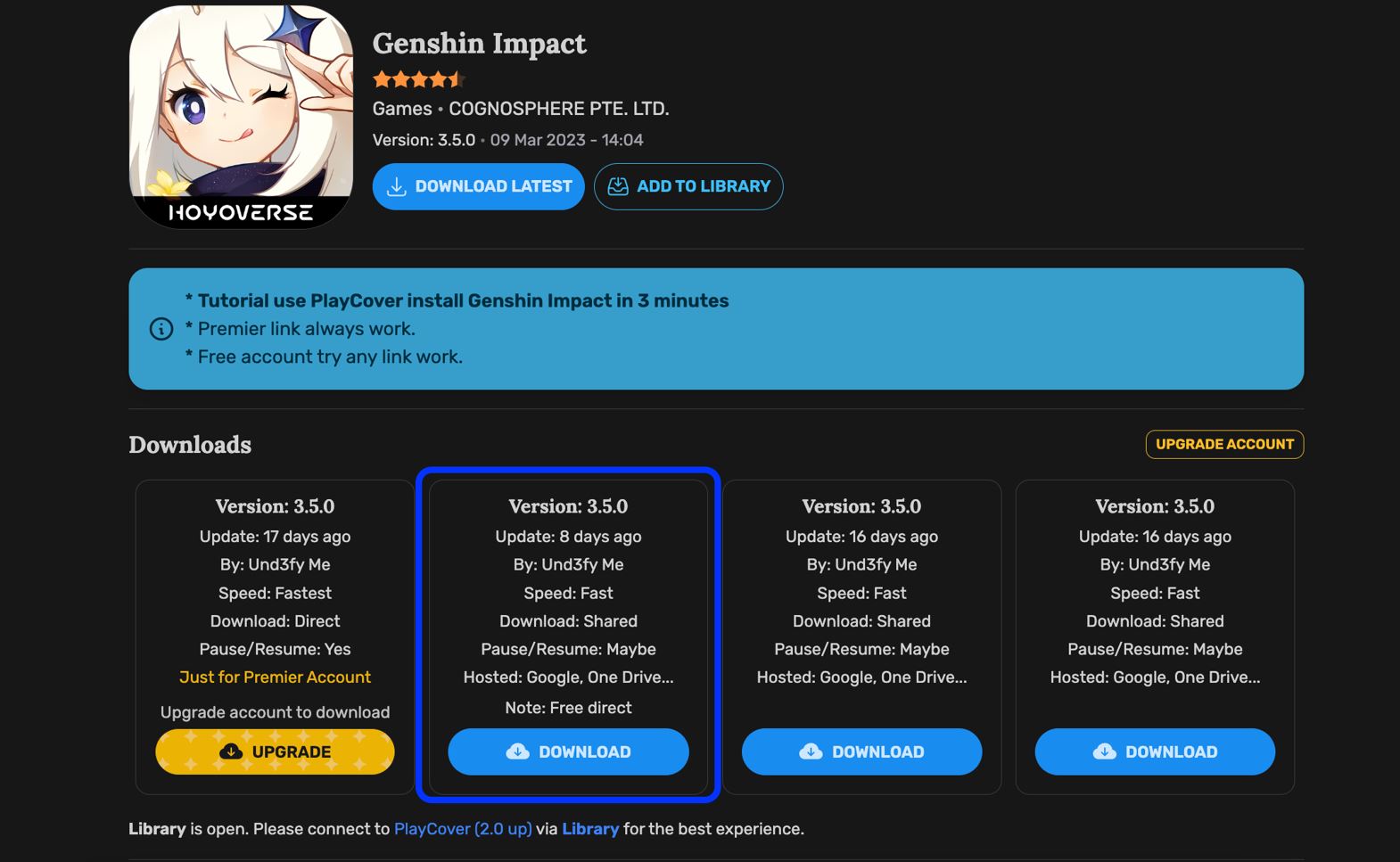
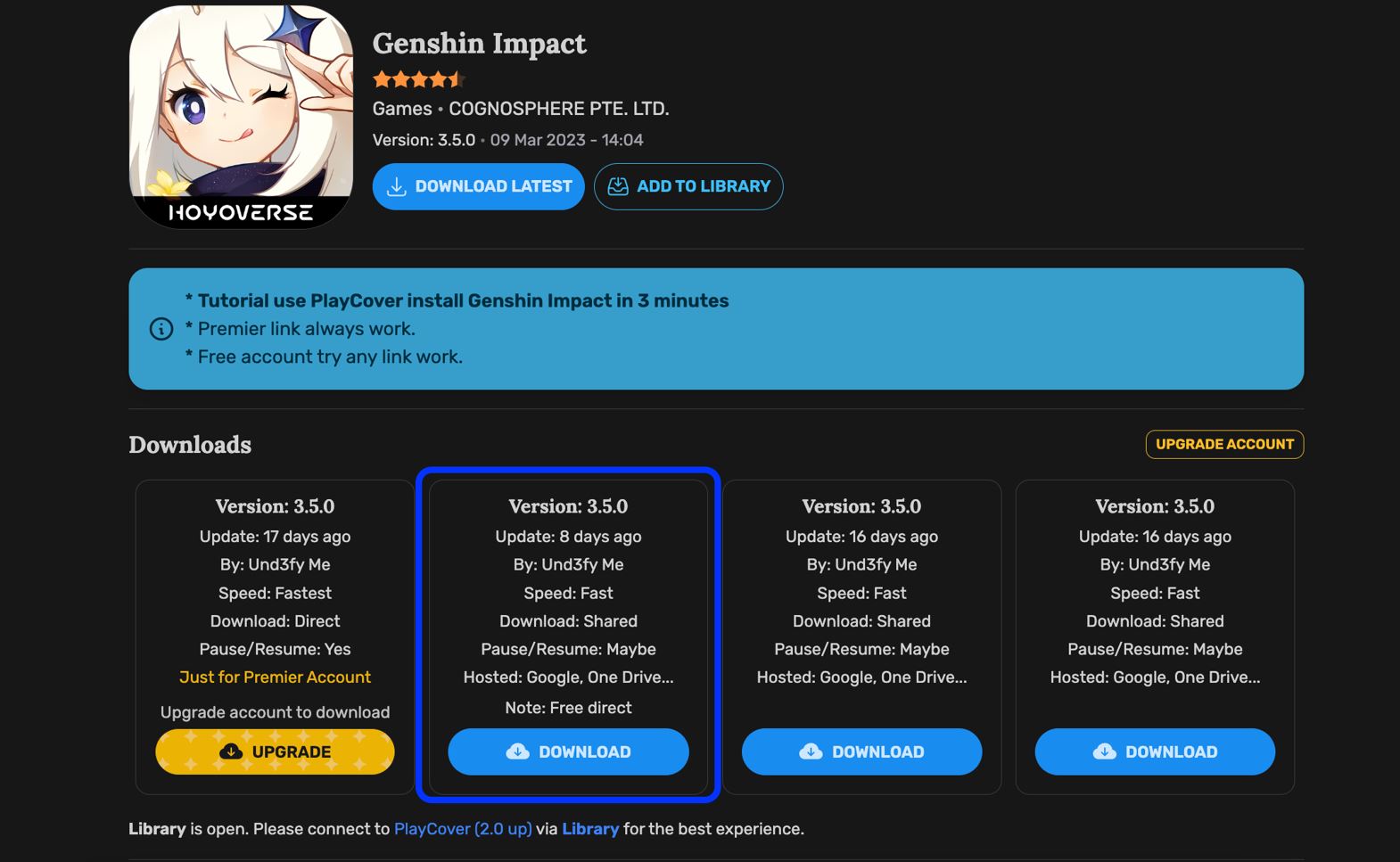 Nota: dovrai registrarti su questo sito per scaricare la versione iOS di Genshin Impact. La registrazione è gratuita.Torna a PlayCover, apri la sua Libreria appda sinistra e fai clic sul pulsante Più (+)in alto. Quindi vai alla cartella in cui hai scaricato la versione iOS di Genshin Impact, fai clic sulla sua icona e seleziona Apri. Questo installerà il gioco in PlayCover, ma non sarai ancora in grado di giocarci.Successivamente, spegni il Mac, quindi tieni premuto il pulsante di accensione finché non viene visualizzato il messaggio”Caricamento opzioni risparmio energia“sullo schermo.Seleziona l’icona Opzioni e fai clic su Continua.Quindi seleziona il tuo volume principale (sulla maggior parte dei Mac dovrebbe essere chiamato Macintosh HD). e fai clic su Avanti.Fai clic sul tuo account amministratore, fai clic su Avanti e inserisci la tua password.Quando viene visualizzato il menu di ripristino, fai clic su Utilità dalla parte superiore dello schermo e apri Terminale. Quindi digita il seguente comando nella finestra Terminale e premi Invio (Invio) per eseguire il comando.csrutil disable Digita”Y“e premi di nuovo Invio per confermare che desideri eseguire il comando.Disclaimer: l’esecuzione di questa azione disattiverà la protezione dell’integrità del sistema del tuo Mac, che potrebbe potenzialmente lasciarlo vulnerabile al malware. La protezione deve rimanere disattivata solo per un breve periodo di tempo e puoi (e dovresti) riattivarla una volta completato il resto della guida. Digita il tuo nome utente (nome dell’account Admin), premi Invio, quindi digita la tua password e premi di nuovo Invio. Quando digiti la password, non appariranno simboli, ma i tuoi input da tastiera verranno comunque registrati, quindi se la digiti correttamente, il comando verrà eseguito. Una volta disattivata la protezione dell’integrità del sistema, fai clic sul pulsante con il logo Apple in alto a sinistra e fai clic su Riavvia. Una volta riavviato il Mac, premi Comando + Spazio, digita Terminale e premi Invio per aprire la riga di comando del Terminale. Copia e incolla il seguente comando nella finestra del Terminale, premi Invio e fornisci la tua password a eseguire il comando.sudo nvram boot-args=”amfi_get_out_of_my_way=0x1 ipc_control_port_options=0″
Nota: dovrai registrarti su questo sito per scaricare la versione iOS di Genshin Impact. La registrazione è gratuita.Torna a PlayCover, apri la sua Libreria appda sinistra e fai clic sul pulsante Più (+)in alto. Quindi vai alla cartella in cui hai scaricato la versione iOS di Genshin Impact, fai clic sulla sua icona e seleziona Apri. Questo installerà il gioco in PlayCover, ma non sarai ancora in grado di giocarci.Successivamente, spegni il Mac, quindi tieni premuto il pulsante di accensione finché non viene visualizzato il messaggio”Caricamento opzioni risparmio energia“sullo schermo.Seleziona l’icona Opzioni e fai clic su Continua.Quindi seleziona il tuo volume principale (sulla maggior parte dei Mac dovrebbe essere chiamato Macintosh HD). e fai clic su Avanti.Fai clic sul tuo account amministratore, fai clic su Avanti e inserisci la tua password.Quando viene visualizzato il menu di ripristino, fai clic su Utilità dalla parte superiore dello schermo e apri Terminale. Quindi digita il seguente comando nella finestra Terminale e premi Invio (Invio) per eseguire il comando.csrutil disable Digita”Y“e premi di nuovo Invio per confermare che desideri eseguire il comando.Disclaimer: l’esecuzione di questa azione disattiverà la protezione dell’integrità del sistema del tuo Mac, che potrebbe potenzialmente lasciarlo vulnerabile al malware. La protezione deve rimanere disattivata solo per un breve periodo di tempo e puoi (e dovresti) riattivarla una volta completato il resto della guida. Digita il tuo nome utente (nome dell’account Admin), premi Invio, quindi digita la tua password e premi di nuovo Invio. Quando digiti la password, non appariranno simboli, ma i tuoi input da tastiera verranno comunque registrati, quindi se la digiti correttamente, il comando verrà eseguito. Una volta disattivata la protezione dell’integrità del sistema, fai clic sul pulsante con il logo Apple in alto a sinistra e fai clic su Riavvia. Una volta riavviato il Mac, premi Comando + Spazio, digita Terminale e premi Invio per aprire la riga di comando del Terminale. Copia e incolla il seguente comando nella finestra del Terminale, premi Invio e fornisci la tua password a eseguire il comando.sudo nvram boot-args=”amfi_get_out_of_my_way=0x1 ipc_control_port_options=0″
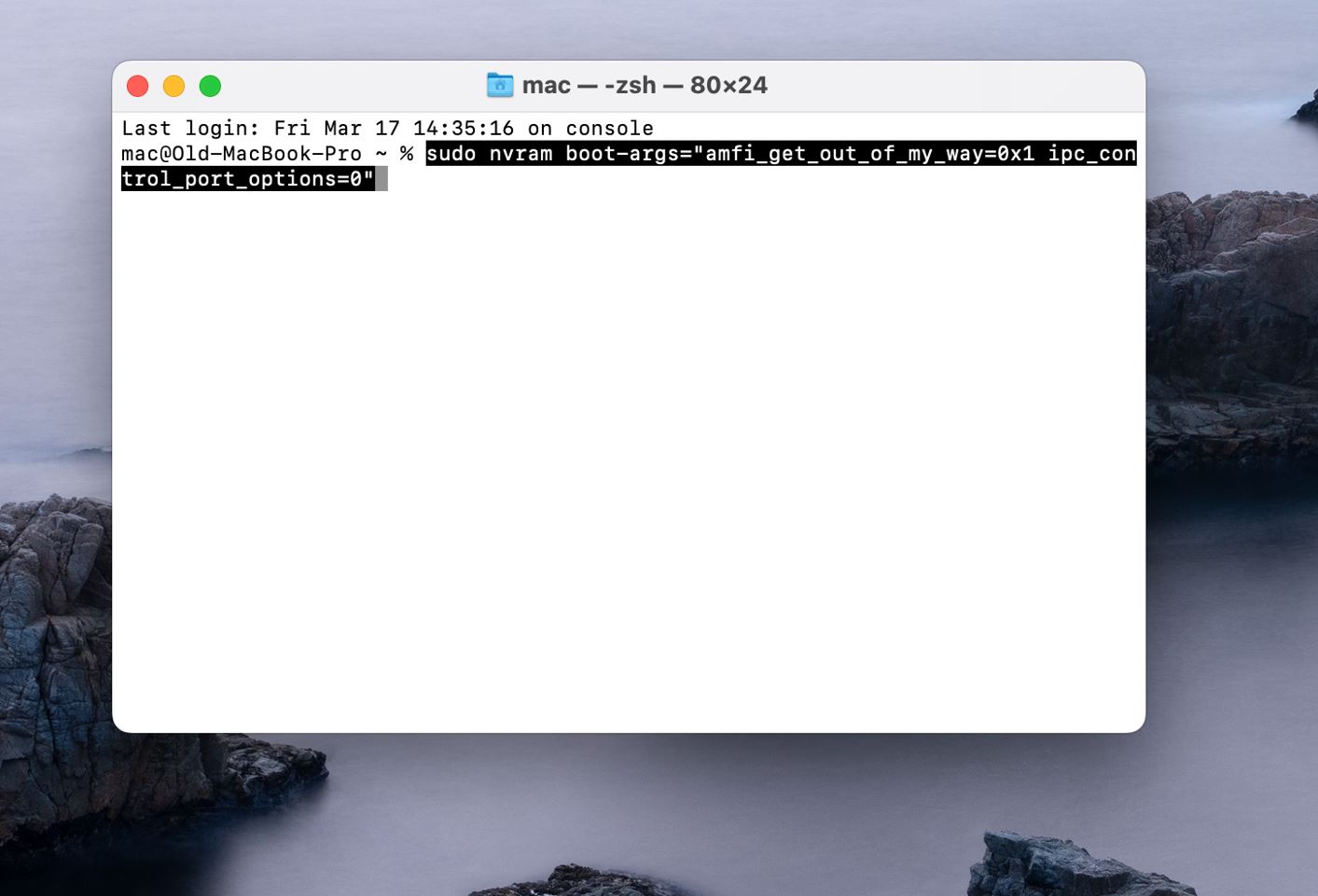
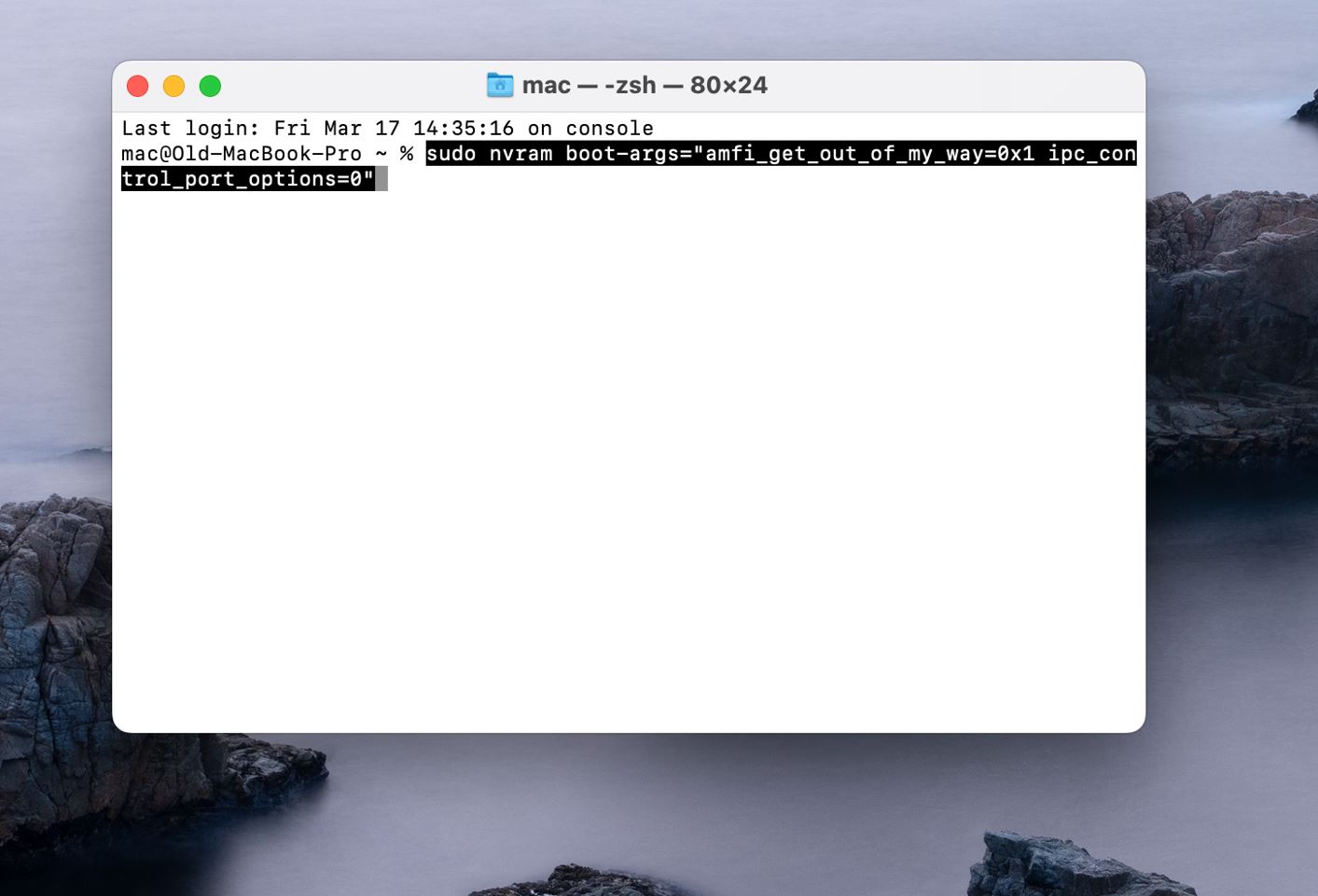 Ora apri PlayCover, avvia Genshin Impact, accedi al tuo profilo, completa il Catpcha e accetta tutti i Termini di servizio. È molto importante che tu non faccia nient’altro nella schermata Genshin Impact per ora. Invece, ora devi chiudere la sua finestra premendo Comando + Q dalla tastiera. Completa di nuovo i passaggi da 7 a 13, ma invece di digitare”csrutil disable strong>”questa volta digitare”csrutil enable“per riattivare la protezione dell’integrità del sistema. Successivamente, riavvia il tuo Mac. Una volta riavviato il Mac, potrai avviare liberamente il gioco tramite PlayCover e giocarci sul tuo Mac
Ora apri PlayCover, avvia Genshin Impact, accedi al tuo profilo, completa il Catpcha e accetta tutti i Termini di servizio. È molto importante che tu non faccia nient’altro nella schermata Genshin Impact per ora. Invece, ora devi chiudere la sua finestra premendo Comando + Q dalla tastiera. Completa di nuovo i passaggi da 7 a 13, ma invece di digitare”csrutil disable strong>”questa volta digitare”csrutil enable“per riattivare la protezione dell’integrità del sistema. Successivamente, riavvia il tuo Mac. Una volta riavviato il Mac, potrai avviare liberamente il gioco tramite PlayCover e giocarci sul tuo Mac
Associazioni dei tasti
Dato che giocherai alla versione iOS di Genshin Impact, che utilizza uno schema di input del controller, avrai bisogno di un controller per giocare. Se non ne hai uno o preferisci i controlli da tastiera, puoi importare uno schema di mappatura dei tasti che cambia automaticamente le combinazioni di tasti in modo che il gioco diventi giocabile con tastiera e mouse. Ecco come si fa:
visita questa pagina GitHub e fai clic su una delle mappature dei tasti (consigliamo la mappa di riproduzione dei controlli PC per Genshin Impact). Nota che alcune delle mappature dei tasti sono specifiche per determinate proporzioni di lo schermo del gioco, quindi presta attenzione.Nella pagina successiva, fai clic sul pulsante Raw sopra la mappa dei tasti, quindi fai clic con il pulsante destro del mouse in un punto qualsiasi della pagina e fai clic su Salva con nome. Quindi elimina l’estensione”.txt“e salva il file in questo modo. Apri PlayCover, fai clic con il pulsante destro del mouse sull’icona Genshin Impact e seleziona Importa mappatura dei tasti strong>.Accedi al file di keymapping scaricato, selezionalo e fai clic su Apri.Infine, se desideri apportare modifiche alla grafica del gioco, fai clic con il pulsante destro del mouse sulla relativa icona in PlayCover e fai clic su Impostazioni.